Os 9 Melhores Gravadores de Gameplay para o Windows 11
O Windows 11 trouxe muitas atualizações, ao corrigir tantos bugs presentes no Windows 10 certamente ficou muito mais fácil de usar e a interface do Windows foi cuidadosamente redesenhada para que os usuários possam se familiarizar facilmente com ela, alguns dos seus recursos mais interessantes incluem os grupos de snap e os seus layouts, explorador de arquivos aprimorado e muitos outros também.
Você também pode Gravar a Tela do Windows 11, pois o DemoCreator é o Melhor Gravador de Tela para Windows 11, não é apenas eficiente e preciso, e é também uma ferramenta muito fácil de usar, ele pode ser usado em diferentes setores, como produção de vídeo, negócios, educação e jogos.
Este artigo é composto pelas seguintes partes.
Parte 1: O que há de Novo no Windows 11?
O Windows 11 tem os melhores recursos para jogadores, em comparação com o Windows 10, o Windows 11 é muito mais eficiente em termos de jogos, com todas as opções incríveis fornecidas pelo Windows 11, ele levou os jogos para o outro nível.
Desde o Windows 8 a Microsoft começou a dar muita atenção aos recursos para jogos, o Windows 8 foi lançado com o aplicativo Xbox Companion, a Microsoft se esforça para tornar o Xbox mais do que apenas hardware de console, a experiência dos jogo também melhorou no Windows 10.
Mas no Windows 11 existem várias outras opções que tornam a experiência dos jogo muito melhor, ele oferece novos recursos exclusivos para jogos e alguns desses recursos incríveis estão mencionados abaixo.
1. HDR Automático
Para tornar a experiência nos jogo mais atraente para os jogadores, o Windows 11 oferece o recurso Auto HDR, a função básica deste recurso é converter SDR (Standard Dynamic Range) em imagens HDR, ao capturar imagens de três exposições diferentes o visual resultante parece mais realista, com o Auto HDR as cores, formas e todas as dimensões da imagem ficam mais claras para o usuário ver e aproveitar mais os seus jogos.

2. Xbox
O Windows 11 torna-se mais interessante para os jogadores, pois também suporta os acessórios dos jogos anteriores ao contrário da situação anterior que era muito mais confusa, no Windows 11 contém o Xbox Game Pass pode ser incorporado diretamente no aplicativo interno do Xbox, ele também permite que o usuário baixe vários jogos usando seu Game Pass, onde estão vários jogos de qualidade.
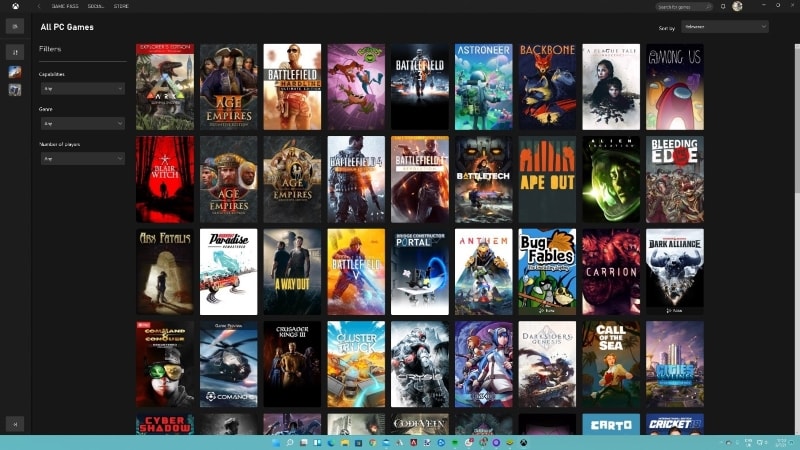
3. Armazenamento Direto
O objetivo principal do Armazenamento Direto é carregar a memória gráfica diretamente, ele ignora a CPU acelerando o processo de carregamento, com a ajuda do Armazenamento Direto, a GPU pode acessar os dados a uma taxa muito mais rápida no armazenamento.

4. Explorador de Arquivos
O Explorador de Arquivos foi completamente redesenhado, não mostra mais as miniaturas dos arquivos presentes na pasta, e isso ajuda a tornar as pastas mais distintas e todas as pastas, como downloads, documentos, fotos, aparecem em cores mais vibrantes.

5. Loja da Microsoft
Em termos de funcionalidade a loja da Microsoft continua a mesma, mas a interface do usuário ficou muito mais fácil e acessível e as categorias foram reduzidas para jogos, aplicativos, programas de TV e filmes para conveniência do usuário.
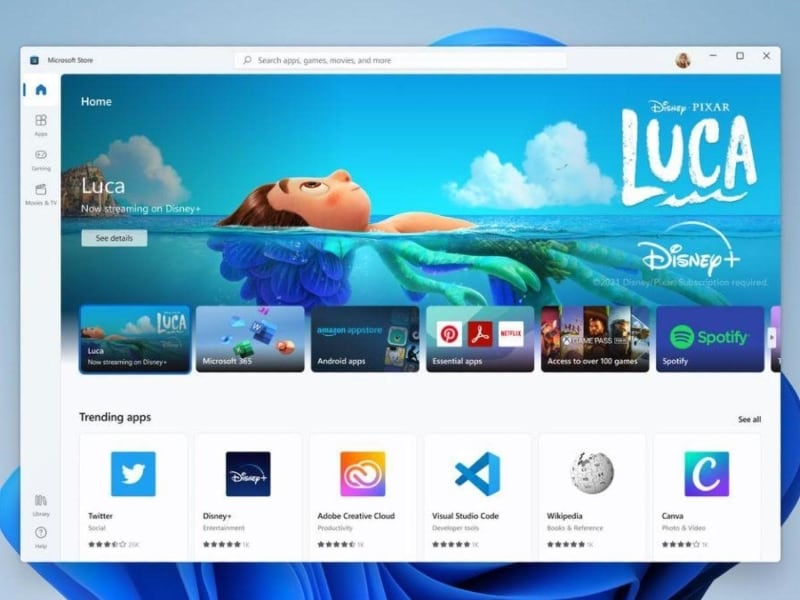
Parte 2: Como Gravar a Tela do Windows 11?
O Wondershare DemoCreator é o Melhor Gravador de Tela para Windows 11, pois ele oferece vários recursos para edição afim de melhorar a saída do vídeo, e com a ajuda do DemoCreator, você vai ter a melhor versão da gravação da tela do seu jogo, ele permite adicionar uma tela verde, remover ruídos e trabalhar com vários formatos também.
Com a ajuda do DemoCreator a gravação da tela ficou muito mais fácil, você também pode Gravar a Tela do Windows 11 com muita facilidade, ao ler os passos a seguir e com ele vocês vão aprender a Como Gravar a Tela do Windows 11
Passo 1: Inicie o Aplicativo DemoCreator
Depois de baixar o DemoCreator você pode simplesmente iniciar ele no seu computador para continuar o processo de gravação da tela.
 100% seguro
100% seguro 100% seguro
100% seguroPasso 2: Escolha a Opção para Gravação de Tela
Para Gravar a Tela do Windows 11, você deve selecionar a opção "Somente Tela" para gravar facilmente o áudio da tela e do sistema ou a opção "Tela+Webcam" para gravar a tela com a webcam, áudio e ferramenta de desenho na tela, claro você também pode ajustar o áudio do sistema conforme a sua conveniência.
Passo 3: Iniciar a Gravação
Depois de concluir as configurações você pode iniciar a gravação da tela do Windows 11 pressionando a tecla F10, e você também pode iniciar ela pressionando o botão vermelho na tela.
Passo 4: Exportar Vídeo Gravado na Tela
Da mesma forma você terá que pressionar a tecla F10 ou o botão vermelho para interromper a gravação, o DemoCreator permite que você visualize o seu vídeo gravado e você pode salvar ele no seu dispositivo clicando no botão “Exportação Rápida”.
Claro se você estiver usando o modo "Tela+Webcam" as gravações serão exibidas no editor de vídeo DemoCreator, e você pode editar as suas gravações como quiser, para melhorar ainda mais você pode cortar as suas partes indesejadas, adicionar música, adicionar legendas, transições, efeitos de áudio ou outros efeitos de vídeo que desejar, você também pode ajustar a velocidade do vídeo.
Quando o vídeo da tela estiver pronto você poderá exportar ele para qualquer formato, como MP4 (HLVC), AVI, MOV, WMV, MKV, TS, WEBM e até MP3, M4A ou Gif.
Parte 3: 8 Principais Gravadores de Jogos para Windows 11
Como você leu antes o Windows 11 tem uma grande melhoria na experiência com jogo, então acho que você deve querer saber como gravar as gameplays do seu jogo de forma eficaz, exceto o Gravador de jogos DemoCreator e aqui oferecemos outro gravador de jogos poderoso para Windows 11.
O objetivo básico dos gravadores de jogos é registrar a sua experiência de jogo em alta qualidade, além disso eles também ajudam você a editá-los, para que você possa compartilhar ainda mais nas mídias sociais do YouTube ou usá-lo como quiser, se você deseja Gravar a Tela no Windows 11, a seguir estão os melhores gravadores de jogos nesse sentido.
1. Camtasia
O Camtasia ganhou muita fama para a maioria opções incríveis que oferece para gravar jogos, ao gravar a sua tela você pode especificar a parte da tela que deseja gravar e esta opção é semelhante à de uma ferramenta de recorte, se você também quiser usar uma tela verde poderá fazer usando o Camtasia.
Prós:
- O Camtasia oferece uma ampla variedade de recursos para os seus usuários.
- O Camtasia também suporta vários formatos de arquivos.
Contras:
- Ele não oferece opções avançadas para edição.
2. OBS
O Gravador de Jogos OBS não restringe a duração do vídeo, você pode fazer a gravação dos seus jogos, você também tem a opção para gravar qualquer streaming também, é o melhor Gravador de Tela para Windows 11.
Prós:
- O OBS oferece várias configurações para resolução.
- O OBS também permite fundos personalizados para gravação.
Contras:
- Não permite editar o vídeo gravado.
3. TinyTake
O limite de gravação do Gravador de Jogos TinyTake é de até 120 minutos, você também pode aumentar ou diminuir o zoom durante a gravação de acordo com as suas necessidades, ao salvar a sua gravação você também gerar um link instantaneamente para compartilhar nas suas plataformas preferidas, ele está disponível gratuitamente para gravar os seus vídeos e jogos.
Prós:
- Ele tem a transferência de arquivos mais simplificada e fácil.
- Ele pode trânsferir e gravar os vídeos grandes com facilidade.
Contras:
- Grava apenas no formato WMV como padrão.
4. Ezvid
A melhor ferramenta do Ezvid é que você pode editar as suas gravações sem marcas d'água, o que garante quê o usuário complete as suas tarefas com mais facilidade, ele também oferece uma ferramenta para conversão de texto em fala, você também pode controlar facilmente a velocidade dos seus vídeos e jogos.
Prós:
- Também oferece um editor de vídeo gratuito.
- O Ezvid tem uma interface fácil.
Contras:
- O limite de gravação é restrito a apenas 45 minutos.
5. Bandicam
Através do Bandicam, você pode gravar facilmente a sua jogabilidade para carregá-la no YouTube depois, ele produz um vídeo de alta qualidade, você pode gravar a tela enquanto preserva a qualidade do vídeo com uma alta taxa de compactação, você também pode gravar jogos 2D/3D usando o Bandicam.
Prós:
- Você pode selecionar a área específica na tela para gravar.
- O desenho em tempo real também é permitido.
Contras:
- Ele suporta apenas o sistema Windows, não funciona em Linux ou Mac.
6. Icecream Screen Recorder
Todos os recursos avançados do Icecream Screen Recorder estão disponíveis livres para usar, ele é leve, atualiza automaticamente para as versões mais recentes, é ideal para gravar jogos no Windows 11.
Prós:
- Você pode gravar várias telas ao mesmo tempo.
- Você também pode selecionar a qualidade de saída.
Contras:
- Tem capacidade limitada para edição.
7. Gravador de Tela Apowersoft
O Apowersoft não requer Java para funcionar no seu computador, em vez disso você precisa instalar o iniciador para usá-lo, ele fornece o formato de saída em vários tipos para a saída dos vídeos de jogos, como WMV, FLV, GIF, VOW, etc.
Prós:
- Permite a edição em tempo real durante a transmissão.
- Durante a gravação você também pode fazer anotações.
Contras:
- Você não pode gravar no monitor secundário enquanto estiver usando o Apowersoft.
8. Gravador de Tela Movavi
O Gravador de tela Movavi é um gravador de tela fácil para usar no Windows 11, você também define os horários de início e término da gravação do vídeo, é muito adequado para jogadores que desejam compartilhar a sua experiência de jogo com o mundo.
Pró:
- Você pode editar a captura de tela.
- Você também pode criar os seus próprios atalhos.
Contras:
- Não está disponível para Linux.
Exceto pelo gravador de tela Wondershare DemoCreator, estes são as 8 melhores ferramentas para gravação de jogos para Windows 11, como escolher a melhor ferramenta para gravação de vídeo e jogos para você? você deve ter a sua própria escolha!

O Gravador de Tela tudo-em-um e Editor de Vídeo
- Gravar simultaneamente o tela do ambiente de trabalho e a webcam
- Edite clipes gravados rapidamente com uma ampla gama de ferramentas profissionais
- Muitos modelos e efeitos integrados
- Exporte para MP4, MOV, MKV, GIF e vários formatos
 Download seguro
Download seguroConclusão
O Windows 11 oferece alguns dos melhores recursos para jogos e para seus usuários, com a ajuda do Windows 11, a sua experiência nos jogos pode ser mais emocionante, além do jogos você também pode gravá-lo usando o DemoCreator, o DemoCreator não só permite gravar em alta qualidade mas também oferece uma poderosa função de edição de vídeo, você pode gravar o seu vídeo e seus jogos, editar o seu vídeo dos jogos e compartilhar o seu vídeo jogando, no YouTube facilmente com o DemoCreator!
Se você estiver procurando por um Gravador de Tela para o Windows 11, o DemoCreator é sem dúvida a melhor ferramenta disponível, e para usar esta ferramenta incrível basta fazer o download da ferramenta.





David
chief Editor